Cómo Ocultar Texto Dentro De Archivos De Imagen

Puede ocultar texto en archivos de imagen en su computadora. Se llama esteganografía. Te mostramos cómo hacerlo en Windows manualmente o con la ayuda de una utilidad gratuita.
A veces, ocultar información sensible a plena vista puede ser la mejor manera de ocultarla. Y dado que probablemente haya muchas imágenes en su computadora, ¿por qué no usarlas para ocultar texto sin afectar las imágenes y generar sospechas?
Los archivos de imagen pueden ocultar texto sin que su tamaño se vea demasiado afectado. Se llama esteganografía y te permite ocultar texto en imágenes sin que nadie lo sepa. Aquí hay dos formas de hacerlo: la primera es la más fácil y la segunda es el método geek.
Fácil de usar ImageHide
ImageHide es una utilidad gratuita para ocultar texto en imágenes. No requiere instalación, por lo que puedes ejecutarla desde una unidad flash o incluso mantener la aplicación en tu Dropbox y ejecutarla desde allí. Cuando lo inicie, haga clic en Cargar imagen y elija la imagen en la que desea ocultar el texto. Puede ser cualquier formato de imagen, pero tenga en cuenta que el archivo resultante será en formato PNG o BMP.


Después de cargar la imagen, escriba o pegue el texto que desee ocultar en el campo inferior. A continuación, haga clic en el botón Escribir datos en el menú superior. Recibirás un mensaje de confirmación en la barra de estado en la parte inferior de la ventana.
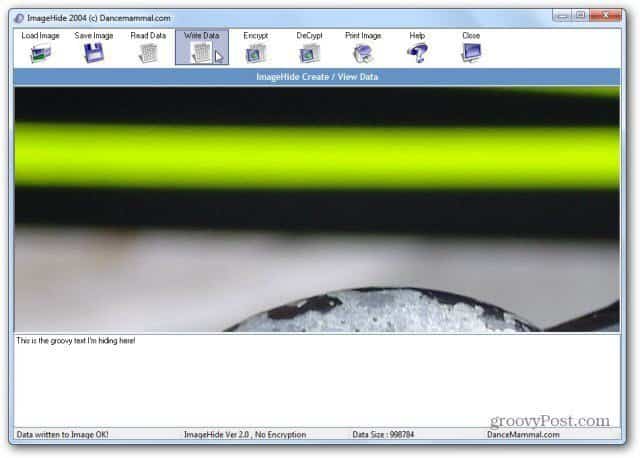
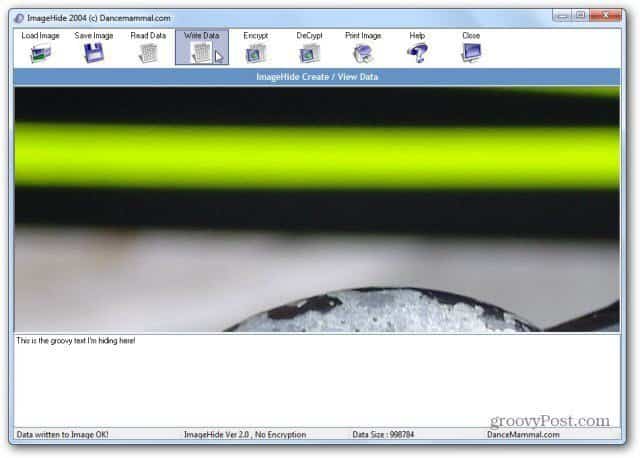
Para mayor seguridad, sugiero también usar la función Cifrar. Al hacer clic en el botón Cifrar, se accede a otra ventana, donde se hace clic en otro botón Cifrar. Esto le pedirá una contraseña.


Para ver el texto que ha ocultado, inicie ImageHide y cargue la imagen.


El método Geek
Ahora para el método geekier, que le permitirá ocultar texto en un archivo JPG. Sugiero usar una carpeta en la raíz de su unidad para ahorrar tiempo. Usaré C:\Temp para el ejemplo.
Abra el bloc de notas, deje las dos primeras líneas vacías y escriba el texto que desea ocultar. Luego guárdelo en la carpeta que seleccionó.
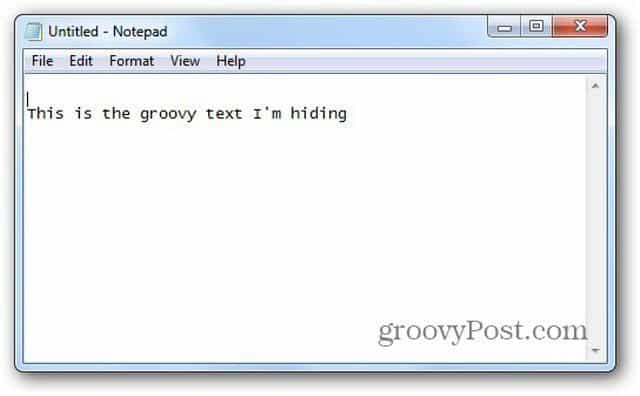
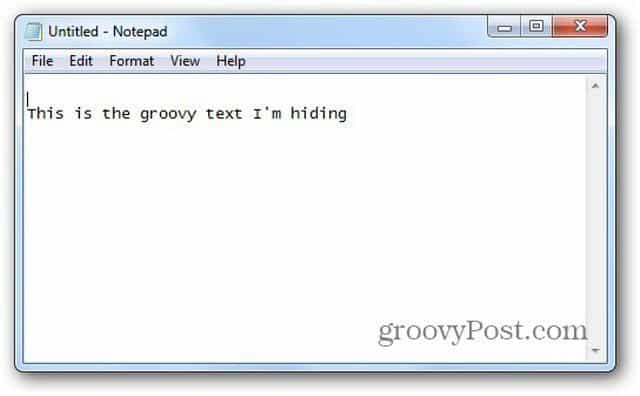
Ahora, también copie el archivo JPG en el que desea ocultar el texto, en la misma carpeta. La carpeta ahora debería verse algo como esto.
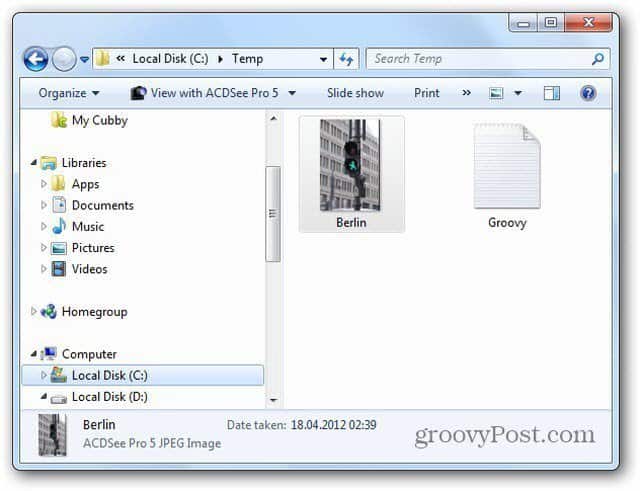
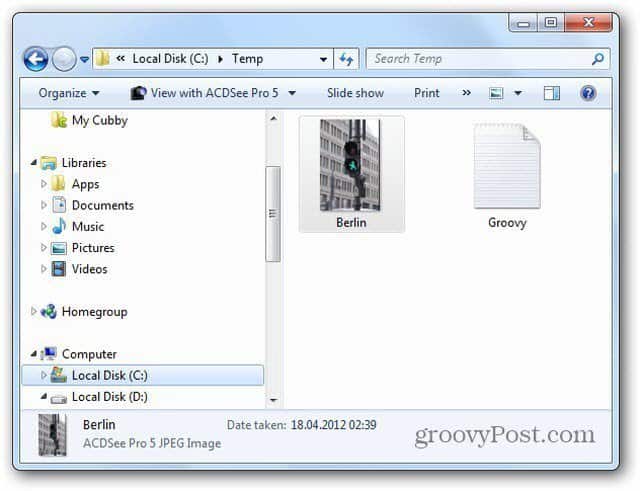
Ahora, abra un símbolo del sistema y use el cd.. comando para ir a la carpeta de dos archivos. En mi ejemplo, fui a cd temp.
Una vez en ese directorio, escriba lo siguiente:
copy /b Nombre de la imagen inicial.jpg + Nombre del archivo que contiene el texto que quieres ocultar.txt Nombre de imagen resultante.jpg


Ahora, busca en el directorio, y verás que el nuevo archivo ha sido creado.
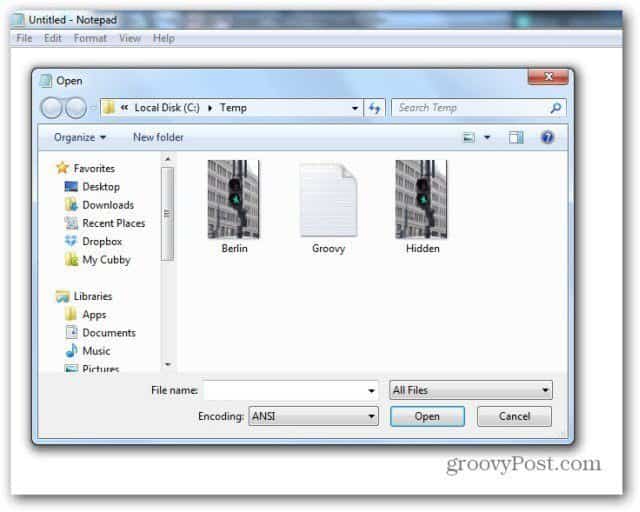
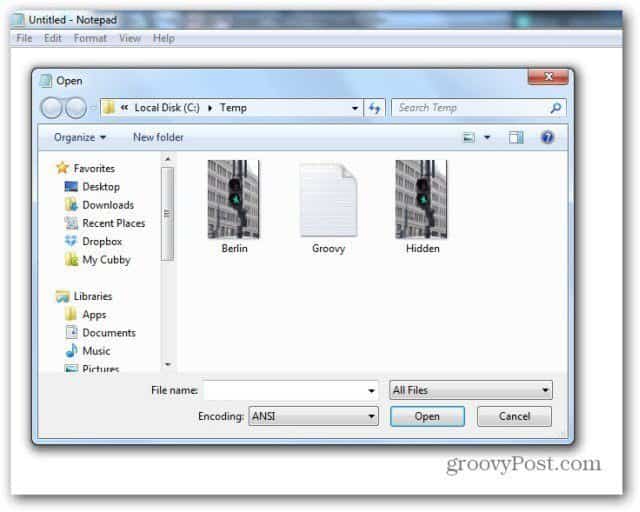
Ahora, para ver el texto que ha ocultado, es necesario abrir el archivo de imagen con el Bloc de notas. Ahora, desplázate hasta el fondo.
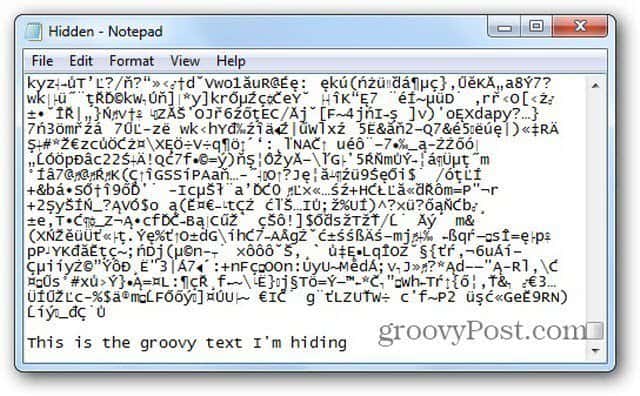
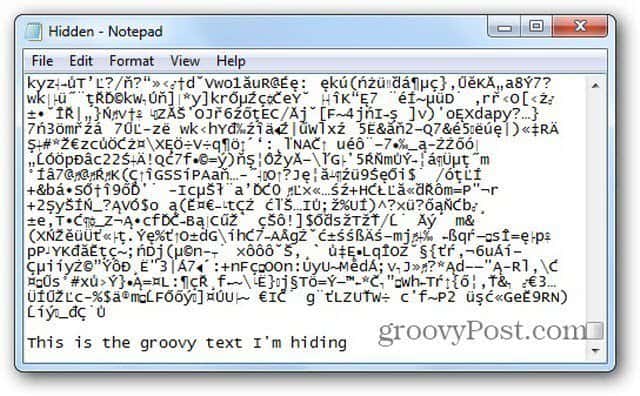
Usar el método geek es probablemente una forma más clandestina de ocultar texto si alguien en su computadora sabe para qué es un programa como ImageHide, pero como dije, definitivamente es más geek.
Puedes hacer muchas cosas interesantes con el bloc de notas. De hecho, nuestro editor en jefe lo usa para una manera fácil de mantener un registro diario con marca de hora y jura por él.





